
Die Windows 7 Defragmentierung wurde im Vergleich zu den XP- und Vista-Versionen deutlich erweitert. Neben einer neuen Oberfläche können jetzt auch mehrere Laufwerke parallel defragmentiert werden. Außerdem soll es durch die Berücksichtigung von NTFS-Metadaten-Dateien eine weitere Optimierung bezüglich der Gründlichkeit geben. Das Erkennen von Solid-State-Laufwerken (z.B. Flashspeicher wie USB-Sticks) bietet eine automatische Abschaltung der Defragmentierung solcher Speicher. Grund dafür ist zum einen eine theoretisch begrenzte Schreibwiederholbarkeit dieser Speicher und zum anderen macht es keinen Sinn, da keine rotierenden Teile verbaut sind.
Anzeige
PHIXERO 7 Port USB Hub, 100CM Long Cable USB 3.0 Hub USB Verteiler Adapter, Super Speed 5Gbps Datenhub, Kompatibel mit Allen USB Port Geräten
- ✔️【USB verteiler mit 7 Anschlüssen】Mit diesem USB Hub können Sie ganz einfach einen der USB-Anschlüsse Ihres Computers auf 7 Anschlüsse erweitern. (Hinweis: Dieser USB 3.0 hub ist nicht zum Laden von Geräten geeignet, da er nur einen maximalen Ausgangsstrom von 900 mA
Ein weiterer Punkt, der für das neue Tool spricht, ist die Geschwindigkeit. Selbst bei sehr vollen Festplatten ist der Prozess nach weniger als zehn Minuten abgeschlossen. Die Funktion der Defragmentierung wird mit der Installation von Windows 7 automatisch aktiviert, jedoch empfiehlt es sich den Zeitplan zu konfigurieren, um zu gewährleisten, dass der PC zum Zeitpunkt der geplanten Durchführung auch angeschaltet ist. Während der Defragmentierung sollte man das Arbeiten am Rechner einstellen, da es im Fall eines Systemabsturzes zum Datenverlust kommen kann. Im Folgenden werden nun die neue Oberfläche und die Konfiguration eines Zeitplans beschrieben:
Start > Defragmentierung

Defragmentierung
Oben rechts im Fenster klickt man zuerst auf die Schaltfläche "Zeitplan konfigurieren".
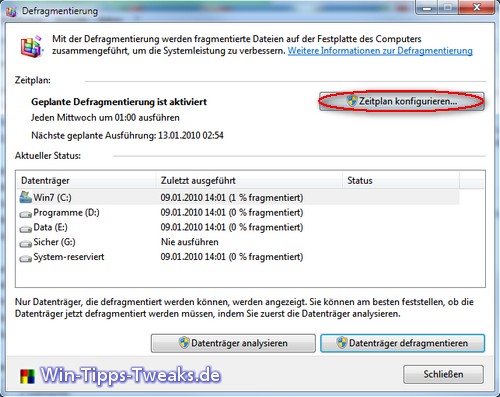
Zeitplan konfigurieren
Hier sollte nun zunächst die Häufigkeit und die Uhrzeit auf die eigenen Bedürfnisse bzw. der der Festplatte angepasst werden. Um evtl. einen optimalen Zeitplan zu erstellen, bietet sich die Möglichkeit Wöchentlich oder Monatlich die Datenträger zu analysieren und somit herauszufinden welches Intervall am besten geeignet ist. Dafür ist im ersten Fenster die Schaltflache "Datenträger analysieren" vergeben worden. Danach müssen dann noch die Datenträger über die Schaltfläche "Datenträger auswählen" bestimmt werden.
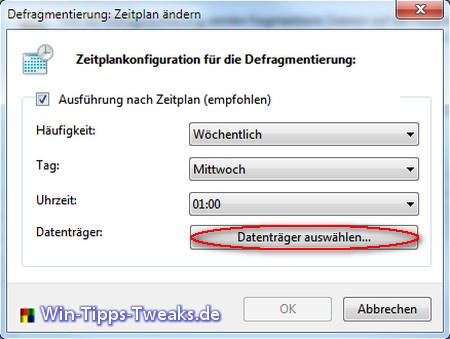
Defragmentierung: Zeitplan ändern
Mit Häkchen an den entsprechenden Datenträgern und der Auswahl, ob neue Datenträger automatisch defragmentiert werden sollen, ist die Konfiguration abgeschlossen.
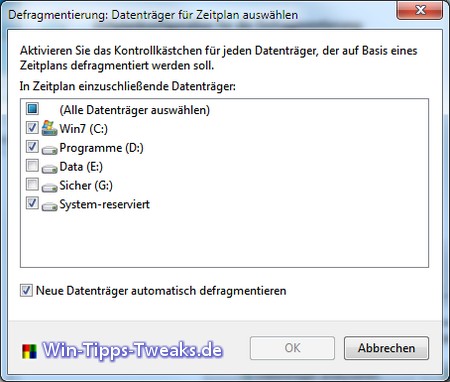
Datenträger für Zeitplan auswählen
| Transparenz: | In diesem Artikel sind moeglicherweise Partnerlinks enthalten. Diese fuehren direkt zum Anbieter. Kommt darueber ein Einkauf zustande, erhalten wir eine Provision. Mehrkosten entstehen dadurch fuer euch nicht! Diese Links helfen uns den Betrieb von win-tipps-tweaks.de zu refinanzieren. |
Dieser Tipp stammt von www.win-tipps-tweaks.de
© Copyright Michael Hille
Warnung:
Die unkorrekte Verwendung des Registrierungseditors oder der Tipps kann schwerwiegende Probleme verursachen, die das gesamte System betreffen und eine Neuinstallierung des Betriebssystems erforderlich machen. Eingriffe in die Registrierungsdateien und die Anwendung der Tipps erfolgen auf eigenes Risiko.





